BlueHost中国推出了Linux和Windows两种操作系统,其中Linux主机使用的控制面板为cPanel,而Windows的则是Plesk面板。那么在购买BlueHost主机后应该如何进入控制面板后台呢?
通过BlueHost账户管理后台登录
这种方法是通过BlueHost账户后台的订单管理中直接进入,Linux和Windows主机都是一样的。详细步骤如下:
1.进入BlueHost中文官网,输入账户信息登录后点击如图所示的“管理账户”。

2.然后点击“管理订单”,出现的下拉框中点击“罗列/搜索订单”进入。

3.此时可以看到自己购买的产品订单,直接点击主机绑定的域名。

4.在详细管理页面点击“管理虚拟主机”即可进入主机控制面板。

直接登录
我们也可以直接登录BlueHost主机的控制面版。
Linux主机:直接输入你的域名/cpanel或者主机IP地址/cpanel进入控制面板登录界面
Windows主机:直接输入https://域名(或者IP地址):8843进入控制面板登录界面
大家在购买BlueHost主机后会收到官方邮件,相关账号和登录信息都可以在里面看到。
BlueHost主机最新推出高达20%优惠码,使用BlueHost优惠链接购买Plan A方案可以优惠10%,Plan B和Plan C方案则优惠20%!
未经允许不得转载:美国VPS_搬瓦工CN2 GIA VPS » BlueHost主机登录控制面板教程
 美国VPS_搬瓦工CN2 GIA VPS
美国VPS_搬瓦工CN2 GIA VPS

 BlueHost主机带宽使用情况查看
BlueHost主机带宽使用情况查看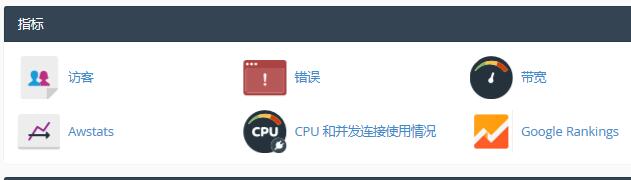 BlueHost主机如何查看最近访客
BlueHost主机如何查看最近访客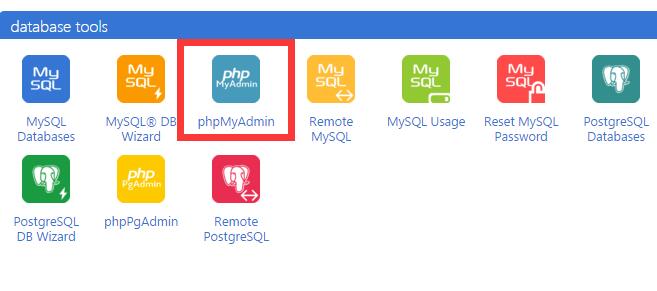 BlueHost网站后台账号及密码如何就行修改
BlueHost网站后台账号及密码如何就行修改










